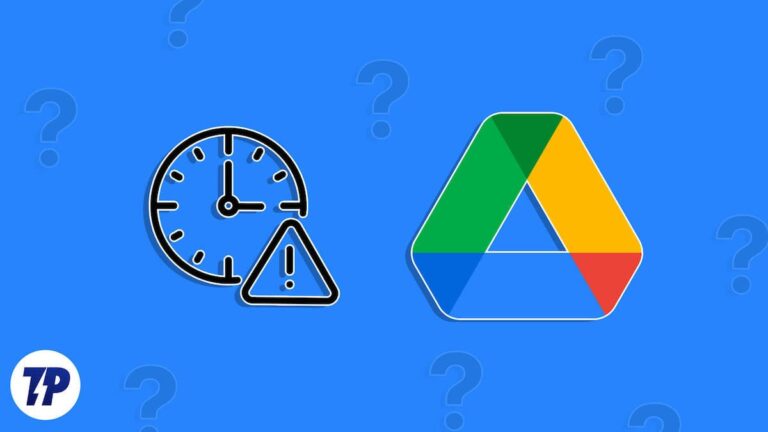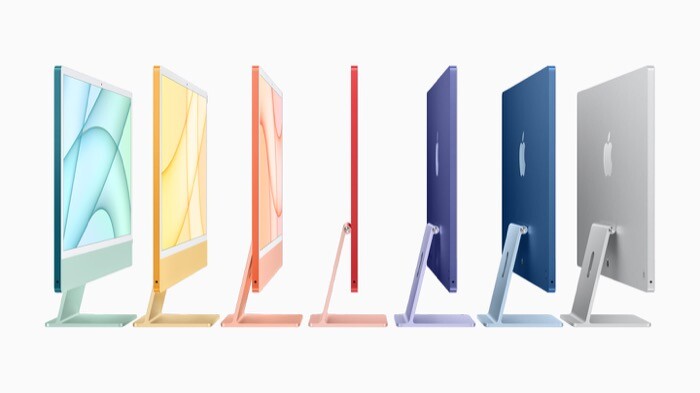Как установить видеообои в Windows 11

Многие люди умеют правильно настраивать домашний экран своего рабочего стола. И под правильной настройкой мы подразумеваем не просто расположение значков, а изменение значков, установку обоев в зависимости от настроения или настройку, дополняющую тему на их компьютерах. Наличие статических обоев не так уж и важно, и теперь это стало довольно скучно. Если вы хотите улучшить качество своего домашнего экрана, вам следует ознакомиться с этим руководством, поскольку мы объясним вам, как установить видеообои в Windows 11. Видеообои будут работать как обычное видео, но вместо них поверх главного экрана они будут работать в фоновом режиме.

Программы для Windows, мобильные приложения, игры - ВСЁ БЕСПЛАТНО, в нашем закрытом телеграмм канале - Подписывайтесь:)
Мы будем использовать: Вы можете установить видео из отпуска в качестве обоев Windows 11, когда вы неустанно работаете над проектом, чтобы освежить свой разум, или установить прямую трансляцию игровой сессии в качестве обоев, чтобы похвастаться своими достижениями перед своими друзья прямо с вашего рабочего стола. Каким бы ни был вариант использования, видеообои отлично подходят для того, чтобы сделать настройку домашнего экрана вашего рабочего стола более интересной. Давайте посмотрим, как вы можете это сделать.
Что такое живые обои?

Microsoft официально не позволяет устанавливать видеообои на рабочий стол. Однако благодаря наличию множества сторонних приложений вы можете выполнить эту задачу, не ломая голову. Чтобы установить видеообои в Windows 11, мы будем использовать стороннее приложение под названием Lively Wallpaper.
Lively Wallpaper — это приложение с открытым исходным кодом, доступное в Microsoft Store, которое выполняет одну простую задачу, а именно позволяет пользователю устанавливать видео, веб-страницы или GIF-файлы в качестве обоев рабочего стола и заставок. Плюс этого приложения в том, что оно предлагает приличный выбор живых обоев и устанавливается в качестве видеообоев в Windows 11. Если вас не устраивает предлагаемый выбор обоев, вы всегда можете добавить собственные библиотека.
В наши дни искусственный интеллект повсюду, и это приложение также предлагает функцию искусственного интеллекта, которая поможет вам преобразовать статическое изображение в динамические обои. Эта функция искусственного интеллекта добавляет эффекты глубины при перемещении курсора по рабочему столу. Установка видеообоев с помощью Lively Wallpaper не требует ресурсов вашей системы, а поддержка Chromium Embedded Framework (CEF) позволяет вам установить любую веб-страницу в качестве обоев.
Как установить видеообои в Windows 11?
Давайте пройдемся по шагам, чтобы понять, как использовать Lively Wallpaper для установки видеообоев в Windows 11. Обратите внимание, что приложение Lively Wallpaper весит около 830 МБ, поэтому загрузка и установка на ваш компьютер может занять некоторое время.
- Загрузите приложение «Живые обои» с сайта Магазин Майкрософт нажав кнопку Получать кнопка.

- Запустите приложение после его установки на ваш компьютер.
- Нажать на Плюс значок вверху.

- Вы получаете несколько вариантов на выбор в Добавить обои раздел:

- Вы можете выбрать локальный файл и установить его в качестве видеообоев.
- Вы можете ввести URL-адрес видео YouTube и установить его в качестве обоев видео.
- Также вы можете создать динамические обои с нуля и добавить эффекты глубины.
- В нашем случае мы будем использовать локальный файл. Итак, нажмите на Открыть кнопка.

- Нажимать ХОРОШО в следующем всплывающем окне.
- Lively Wallpaper потребуется некоторое время, чтобы обработать видео в качестве обоев.
- Как только видео загрузится, вы можете нажать на значок 3 точки значок меню рядом с обоями и выберите Установить в качестве обоев.


Хорошей особенностью приложения Lively Wallpaper для многих является то, что оно также воспроизводит звук, который у вас есть в видео. Честно говоря, это зависит от человека и от того, хотят ли они слышать звук фонового видео или нет. Однако звук отключается, как только вы открываете другую программу. Приложение Живые обои имеет множество других функций, о которых вы можете узнать в следующем разделе.
Как преобразовать статическое изображение в динамическое с помощью Живых обоев?
Помимо возможности установить любое видео в качестве обоев в Windows 11, Lively Wallpaper также оснащен функцией искусственного интеллекта, которая преобразует ваше статическое изображение, добавляет к нему эффект глубины и делает его динамичным. Чтобы понять, как это сделать, выполните следующие действия:
- Откройте приложение Живые обои.
- Нажмите на Библиотеказатем нажмите на Плюс кнопка.

- Выбирать Передовой.

- Нажмите на Глубина Обои.

- Выберите изображение, чтобы добавить эффекты глубины и сделать его динамичным с помощью AI.
- Нажмите Открыть а затем Продолжать кнопка.
После этих шагов вы можете установить изображение в качестве обоев и увидеть примененный к нему эффект глубины при перемещении курсора мыши по рабочему столу. Если вы пользователь iPhone, у нас есть список лучших обоев с эффектом глубины, которые вы можете использовать. Аналогично этому вы также можете использовать Нажмите видео обои программное обеспечение для установки GIF-файлов, клипов YouTube или видео в качестве обоев.
Подарите жизнь обоям на рабочем столе
Установка видеообоев может придать новый вид главному экрану рабочего стола. Используя любимое видео в качестве обоев, вы можете легко продемонстрировать свои достижения в игре, показать лучшие воспоминания из недавней поездки или сохранить любимую песню в качестве обоев. Если вы установили видеообои в Windows 11, но использовали для них другое приложение, оставьте комментарий ниже, чтобы наши читатели знали об этом.
Часто задаваемые вопросы о видеообоях
1. Могут ли видеообои разряжать батарею моего ноутбука?
Как утверждают приложения, используемые в этом руководстве, видеообои, установленные с их помощью, не разряжают батарею вашего ноутбука. Из-за особенностей видеообоев для рендеринга им требуются процессор и графический процессор, поэтому они разряжают батарею. Однако в нашем случае видеообои, установленные с помощью Lively Wallpaper, не оказали большого влияния на батарею.
2. Мои видеообои выглядят размытыми. Что я должен делать?
Если установленные вами видеообои выглядят размытыми, скорее всего, вы не выбрали видео с высоким разрешением для создания видеообоев. Более того, вы можете использовать пробную или бесплатную версию приложения видеообоев, которая не позволяет вам устанавливать определенное разрешение видео в качестве обоев.
3. Могу ли я установить одно и то же видео в качестве обоев на нескольких экранах?
Существует множество программ, которые помогут вам установить одно и то же видео в качестве обоев на нескольких экранах. Приложение Lively Wallpaper также позволяет вам сделать это бесплатно. Шаги просты, и вы получаете возможность распределять видеообои по разным мониторам или даже дублировать одни и те же обои.
Программы для Windows, мобильные приложения, игры - ВСЁ БЕСПЛАТНО, в нашем закрытом телеграмм канале - Подписывайтесь:)








![Как скачать видео из Twitter на iPhone [2022]](https://miiledi.ru/wp-content/uploads/2022/10/download-twitter-videos-on-iphone-768x470.jpeg)